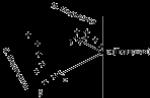Uno de los dispositivos de entrada más importantes en una computadora portátil es el teclado, sin el cual el uso del equipo será difícil y, en algunos casos, imposible. Para determinar qué tecla no funciona, debe usar un programa de prueba de teclado de computadora portátil. Este software se puede descargar de Internet o usar servicios en línea que le permiten verificar de manera rápida y eficiente.
Programas para comprobar el teclado del portátil.
Para verificar el teclado de la computadora portátil, existen los siguientes programas que se ofrecerán en la lista. Con estas utilidades, no solo puede verificar la operatividad de la tecla, sino también determinar la operatividad de los indicadores de color, la velocidad de pulsación repetida y los códigos internos del teclado, así como la precisión con la que responde a la pulsación, lo que le permitirá comprenda cuánto durará el teclado de la computadora portátil.
- PassMark KeyboardTest es una utilidad que está diseñada para probar el rendimiento no solo del teclado, sino también del mouse. KeyboardTest le permitirá determinar la precisión de la pulsación, la velocidad de respuesta a la pulsación repetida, así como el rendimiento de los indicadores de color. Este programa es una interfaz desde una ventana principal, en la que se encuentra el teclado virtual. Cuando presiona teclas reales, la ventana de la interfaz mostrará información completa sobre el funcionamiento de la tecla (hasta el código interno).
- Keyboard Test Utility es un gran programa que le permite verificar si su teclado tiene defectos internos. Al igual que el primer programa, este consta de una ventana de interfaz que muestra un teclado virtual. Esta utilidad guarda los datos de los cheques aprobados, pero si es necesario, esta información se puede eliminar. El programa tiene tres colores de teclado.
Puede descargar el programa para verificar el teclado de la computadora portátil a través de un torrent o un descargador en línea gratuito. Hay suficientes recursos para esto hoy. Pero trate de usar solo sitios confiables.
Servicios en línea para probar el teclado

Si el usuario no necesita verificar el teclado de manera estable, puede usar programas en línea, cuya funcionalidad es un poco más limitada, pero es ideal para una verificación simple.
- Keyboardtester es un servicio en línea conveniente para probar el teclado. Representa una ventana con un teclado virtual. Cuando se presiona una tecla, se mostrará un indicador de color en la tecla que el usuario ha seleccionado. También en el historial se mostrarán todas las claves tecleadas.
- Key-Test es un programa con una interfaz agradable y sencilla, fácil de entender para cualquier usuario. Muestra la tecla presionada, muestra su rendimiento en color, también guarda información sobre las teclas seleccionadas previamente en el historial.
Por fin
Verificar el rendimiento del teclado no será un gran problema. Basta con descargar un programa especial y realizar diagnósticos o utilizar servicios en línea.
Un teclado mecánico es la forma principal de ingresar información en una computadora, especialmente para PC estacionarias. Por ejemplo, un ultrabook puede usar un teclado táctil si falla el principal. Al mismo tiempo, el mecánico tiene muchas deficiencias que se notan durante el uso. Si se producen clics falsos o duplicación de caracteres, vale la pena averiguar en detalle las causas del problema. Esto se puede hacer utilizando servicios y programas especiales en línea.
La mayoría de los servicios que prueban la funcionalidad del teclado funcionan con los mismos algoritmos. Básicamente, sólo tiene que pulsar las teclas y, si se produce una pulsación, se fijo en el teclado virtual. Los caracteres duplicados y los clics falsos se verifican de la misma manera.
Comprobador de teclado en línea
Una de las principales ventajas de la verificación en línea es que el usuario no necesita instalar un software especial. A continuación, analizaremos más de cerca los servicios más populares que le permiten realizar un diagnóstico detallado de los botones mecánicos. También se considerarán las ventajas y desventajas, y las instrucciones paso a paso para trabajar con programas.
Prueba clave
Una pequeña aplicación en línea que le permite verificar el teclado mecánico de una computadora de escritorio, así como una computadora portátil en línea. La ventaja del servicio Key-Test es que los propietarios de portátiles pueden, además, probar la funcionalidad del panel táctil. También vale la pena señalar que la interfaz es intuitiva y en idioma ruso. El servicio no tiene inconvenientes, todo es extremadamente simple y conveniente.
Cómo utilizar:
probador de teclado
Servicio en inglés para probar las teclas del teclado mecánico en línea. Las ventajas del servicio Keyboardtester son una interfaz clara, la capacidad de ajustes flexibles notificaciones al corregir fallas en el funcionamiento del panel de entrada.
Instrucción:

Mackeytest.root-proyecto
Este servicio está diseñado para diagnosticar el panel de entrada en dispositivos Apple, pero también es muy adecuado para computadoras personales y portátiles simples. Le permite verificar el rendimiento del teclado en una computadora portátil o computadora. Para probar el teclado de la PC, debe seleccionar una pestaña especial debajo del panel virtual. Mackeytest.root-project es la herramienta revisada anteriormente, Key-Test. Pero no puedes seguir este enlace y gastar diagnóstico en la ventana principal, no habrá una diferencia significativa. Las ventajas del servicio son una interfaz intuitiva y herramientas adicionales para realizar pruebas.
Instrucción:

Prueba de teclado en línea
Un servicio simple que ayuda a determinar la corrección de las pulsaciones de teclas. Ventajas: una interfaz simple, la capacidad de configurar sonidos de fijación, "Click" y "Josh" (pronunciación de comandos escritos).

Prueba de teclado PassMark
Esta herramienta le permite realizar diagnósticos profesionales del teclado mecánico. Con él se puede realizar un seguimiento de la correcta ejecución de códigos internos, defectos en el propio panel de entrada, pegado y duplicación de caracteres. También comprueba el controlador y el tiempo de respuesta. La desventaja de PassMark KeyboardTest es que necesitará comprar versión de pago, el período de prueba es de 30 días.

Instrucciones para el programa para verificar teclados:
- descargue e instale la utilidad;
- luego ejecútelo y haga clic en "Continuar" para activar el período de prueba de 30 días;
- luego se abrirá una ventana donde se mostrará el panel de entrada virtual;
- Comencemos a presionar las teclas una por una. si la clave es pintado de azul Significa que no pasó la prueba. Las teclas que están presionadas actualmente están marcadas en rojo.
Usar un script en línea
Este script le permite diagnosticar el rendimiento de un teclado mecánico. Con su ayuda, se lleva a cabo el control sobre la ejecución de códigos internos al escribir caracteres. También es posible rastrear la duplicación y las teclas adhesivas.
Instrucción:

Comprobar la funcionalidad del teclado es una tarea sencilla si sabe cómo hacerlo. Como parte de mi trabajo, compro PC y componentes. Cuando traigo una computadora portátil, lo primero que reviso es el teclado. Para que no sufras con la verificación, he preparado esta guía rápida.
Cómo comprobar el teclado
Por supuesto, lo primero que se nos viene a la cabeza es abrir un editor de texto y empezar a comprobar las teclas del teclado una a una. ¡Este método tendría derecho a la vida, si no fuera por una cosa! No podrá probar todas las claves.
No hay necesidad de reinventar la rueda. Ha habido muchos programas para verificar el teclado durante mucho tiempo. El principio de su trabajo es extremadamente simple. El programa resalta las teclas que se han presionado.
Descarga y ejecuta el programa. Vemos tal ventana.
Pasamos con la palma abierta por todo el teclado y miramos el resultado. Será más o menos lo mismo.

El verde marca las teclas, cuyo funcionamiento fue fijado por el programa. Haga clic en las teclas apagadas y observe el resultado.

Si todas las teclas, excepto las que están físicamente ausentes en el teclado, están resaltadas en verde, el teclado es completamente funcional.
14.07.2017 Franco 8 comentarios
Si bien los teclados de las computadoras se pueden reemplazar de manera rápida y económica, este no es el caso de las computadoras portátiles que tienen un teclado incorporado.
La falla de incluso una tecla en una computadora portátil puede inutilizar todo el dispositivo.
Imagina tratar de usar tu computadora portátil cuando la barra espaciadora no funciona. Por lo tanto, cuando nota que hay problemas con el teclado de una computadora portátil o computadora, naturalmente, desea verificarlo de inmediato para averiguar cuál es el motivo.
Puede verificar las claves en una computadora portátil o computadora de dos maneras: en línea y usando programas.
Hay un buen programa, "PassMark KeyboardTest", que le permite determinar rápidamente qué tan correctamente funcionan todas las teclas y códigos internos.
Las aplicaciones incluyen teclados defectuosos, ID, cortocircuitos, etc.
Lo único es que el programa es de pago. No hay un período de prueba (prueba), inmediatamente requiere una clave.
Por lo tanto, cualquiera que quiera encontrarlo fácilmente en la red, pero aquí proporciono una utilidad gratuita a continuación, que también puede verificar el funcionamiento del teclado.
La verificación se lleva a cabo para verificar la capacidad de servicio y la respuesta, pero solo puede verificar el controlador y los controladores manualmente.
Comprobar el funcionamiento del teclado en línea
Puede verificar la pulsación de tecla utilizando los servicios en línea. Hay varios.
A continuación, en la tabla, encontrará cuatro y esto será suficiente para usted: todos son gratuitos, solo que parece que no hay idioma ruso.
- http://key-test.ru/
- http://www.keyboardtester.com/
- http://mackeytest.root-project.ru/
- http://onlinekeyboardtester.blogspot.in/p/tester.html
Programa gratuito para comprobar el estado del teclado - Keyboard Test Utility

Keyboard Test Utility es un programa muy simple que puede ayudarlo a probar la funcionalidad de las teclas del teclado.
Durante la verificación, solo necesita presionar las teclas problemáticas y la utilidad le informará sobre el trabajo, la pantalla a color.
Cuando presiona una tecla, el programa mostrará un código de tecla que representa los valores correctos del teclado.
En general, es una herramienta útil y creo que lo ayudará a conocer el estado de su dispositivo de escritura (descubrir rápidamente si hay algún problema) sin mucho esfuerzo.
8 pensamientos sobre "Cómo verificar el rendimiento de las teclas del teclado en una computadora portátil o computadora"
¡¡¡GRACIAS POR LA INFORMACIÓN!!!
Respuesta
gracias por la información,
Respuesta
Respuesta
Respuesta
gracias por la información, realmente me di cuenta de que había llegado el final de mi teclado (
Si bien los teclados de las computadoras se pueden reemplazar de manera rápida y económica, este no es el caso de las computadoras portátiles que tienen un teclado incorporado.
La falla de incluso una tecla en una computadora portátil puede inutilizar todo el dispositivo.
Imagina tratar de usar tu computadora portátil cuando la barra espaciadora no funciona. Por lo tanto, cuando nota que hay problemas con el teclado de una computadora portátil o computadora, naturalmente, desea verificarlo de inmediato para averiguar cuál es el motivo.
Puede verificar las claves en una computadora portátil o computadora de dos maneras: en línea y usando programas.
Hay un buen programa, "PassMark KeyboardTest", que le permite determinar rápidamente qué tan correctamente funcionan todas las teclas y códigos internos.
Las aplicaciones incluyen teclados defectuosos, ID, cortocircuitos, etc.
Lo único es que el programa es de pago. No hay un período de prueba (prueba), inmediatamente requiere una clave.
Por lo tanto, cualquiera que quiera encontrarlo fácilmente en la red, pero aquí proporciono una utilidad gratuita a continuación, que también puede verificar el funcionamiento del teclado.
La verificación se lleva a cabo para verificar la capacidad de servicio y la respuesta, pero solo puede verificar el controlador y los controladores manualmente.
Comprobar el funcionamiento del teclado en línea
Puede verificar la pulsación de tecla utilizando los servicios en línea. Hay varios.
A continuación, en la tabla, encontrará cuatro y esto será suficiente para usted: todos son gratuitos, solo que parece que no hay idioma ruso.
- http://key-test.ru/
- http://www.keyboardtester.com/
- http://mackeytest.root-project.ru/
- http://onlinekeyboardtester.blogspot.in/p/tester.html
Programa gratuito para comprobar el estado del teclado - Keyboard Test Utility

Keyboard Test Utility es un programa muy simple que puede ayudarlo a probar la funcionalidad de las teclas del teclado.
Durante la verificación, solo necesita presionar las teclas problemáticas y la utilidad le informará sobre el trabajo, la pantalla a color.
Cuando presiona una tecla, el programa mostrará un código de tecla que representa los valores correctos del teclado.
En general, es una herramienta útil y creo que lo ayudará a conocer el estado de su dispositivo de escritura (descubrir rápidamente si hay algún problema) sin mucho esfuerzo.
vsesam.org
Comprobador de teclado en línea
El teclado de la computadora es el elemento más importante del sistema informático. No se puede subestimar su importancia, especialmente para las personas que participan regularmente en taiping, un conjunto de varios textos. Desafortunadamente, el teclado no siempre funciona a la perfección, con el tiempo, algunas de las teclas comienzan a hundirse, sus almohadillas de goma fallan, las membranas de contacto se oxidan. Cuando sea necesario verificar el funcionamiento del teclado de nuestra PC, los servicios de red relevantes pueden proporcionar una valiosa ayuda en esto, permitiéndole verificar el teclado en línea. En este artículo, le diré cómo diagnosticar el teclado en línea, qué servicios de red nos ayudarán con esto y cómo trabajar con ellos.

Comprobación de la funcionalidad del teclado de los botones
Cómo verificar la escritura del teclado en línea
En la mayoría de los casos, los servicios de red correspondientes que le permiten realizar una prueba de teclado en línea son bastante formulados. Vaya al recurso de red apropiado y, al presionar tecla tras tecla en el teclado, verifique si la computadora está sondeando estas teclas. Esas teclas, presionadas por el sistema, adquieren un color diferente en la pantalla o se pintan en un marco de otro color (generalmente azul). Por lo tanto, al presionar secuencialmente todos los botones, puede ver claramente qué tecla no es consultada por el sistema y, en consecuencia, está fuera de servicio.
En este caso, también hay casos en que una tecla inestable se arregla sola al presionarla sin la participación directa del usuario (el llamado "pegado" de la tecla). En este caso, el servicio de red registrará la pulsación repetida de dicha tecla, puede determinar el origen del problema e intentar corregir la situación.

La clave para escribir con calidad es un teclado confiable
Si no sabe y no usa las teclas Num Lock y Scroll Lock, definitivamente necesita averiguar para qué sirven y usarlas en su trabajo.
Servicios para comprobar el teclado en línea.
Pasemos a la descripción de los servicios de red que le permiten probar el teclado en línea. Proporcionaré enlaces a estos recursos y daré una descripción de cómo trabajar con ellos.
Key-Test - diagnóstico de las llaves
El servicio Key-Test en idioma ruso le permite probar su teclado en línea de manera rápida y eficiente, sin tener que descargar e instalar programas externos en su PC.
- Para trabajar con el servicio, vaya a él, cambie su teclado al diseño en inglés (de esta manera, el servicio detectará las teclas de manera más correcta) y al presionar las teclas secuencialmente, rastree su fijación por este servicio.
- Las teclas presionadas por el usuario serán de color azul.
- Es probable que la tecla que parpadeará en amarillo y azul sin presionarla esté atascada y deba repararse.
- En la parte superior de la página hay una pequeña pantalla negra, en la que se fija la secuencia de teclas presionadas en modo texto. Le ayudará a corregir las teclas problemáticas de su teclado con mayor precisión.

Servicio de teclado virtual "Key-Test"
Keyboardtester - probando el rendimiento del teclado
El servicio English keyboardtester también te permitirá monitorear el funcionamiento del teclado en línea. Para trabajar con él, vaya a este recurso keyboardtester.com, haga clic en el botón grande "Iniciar el probador" (iniciar el probador), se abrirá una ventana grande con una imagen de teclado frente a usted.
Las pulsaciones sucesivas de las teclas del teclado colorearán de verde las imágenes de estas teclas en la pantalla (también se puede escuchar el sonido característico de la pulsación). El parpadeo entre el color amarillo y verde del cuadro clave (sin presionarlo por parte del usuario) puede indicar una tecla pegajosa.
En la parte superior de la pantalla del teclado, puede seleccionar el sonido cuando se presiona una tecla (Ninguno: sin sonido, Clic: clic estándar, Josh: pronuncia la palabra dada).

Probador de teclado de teclado de servicio de red
Mackeytest.root-project - comprobar el dispositivo de entrada
Si bien este servicio está diseñado para probar teclados de Mac, también se puede usar para probar teclados de PC personalizados estándar.
Para comenzar, vaya al servicio mackeytest.root-project y, presionando secuencialmente las teclas del teclado, determine si el sistema las sondea correctamente. Las teclas encuestadas aparecerán en color azul en la pantalla, las teclas adhesivas parpadearán en azul y amarillo.
Servicio de teclado mackeytest.root-project
Servicio de prueba de teclado en línea.
Otro servicio en inglés para probar el teclado en línea. Su área de pantalla no es tan conveniente como el probador de teclado mencionado anteriormente (segundo en mi lista), pero este recurso también se puede usar de manera efectiva para probar la funcionalidad de las teclas en línea.
Para trabajar con él, vaya al servicio de prueba de teclado en línea especificado e inicie una encuesta secuencial de las teclas de su teclado. Las teclas que funcionan normalmente estarán enmarcadas en verde.

Ventana de trabajo "Probador de teclado en línea"
Conclusión
Puede verificar el teclado en línea con uno de los servicios de red que mencioné anteriormente. Basta con cambiar a uno de ellos y, presionando alternativamente las teclas del teclado, verifique el rendimiento de cada tecla disponible. Si la presión de alguna de las teclas no se corrige cuando se presiona, esto puede significar que el teclado de su PC debe repararse (o reemplazarse por completo). En tales casos, una panacea temporal puede ser llamar al teclado virtual del sistema operativo Windows, para lo cual haga clic en el botón "Inicio", escriba osk en la barra de búsqueda, presione enter y el teclado virtual aparecerá en la pantalla de su PC.
SdelaiComp.com
Cómo verificar el teclado usando servicios en línea: una descripción general de las soluciones
¡Saludos! El teclado mecánico sigue siendo la principal fuente de entrada de información hasta el día de hoy. Y si comparamos un teclado mecánico con uno táctil, entonces hasta el día de hoy es más cómodo escribir mensajes y textos voluminosos exclusivamente en un teclado mecánico.
Sin embargo, la mecánica clave no está exenta de fallas. Durante el funcionamiento, el teclado puede presentar inestabilidad: pulsaciones falsas, duplicación de pulsaciones de caracteres y, finalmente, bloqueo de teclas.
Si comenzó a notar esto con su teclado, entonces debe verificarlo y averiguar si el motivo está realmente en él y no, por ejemplo, en el editor en el que está escribiendo. En la implementación de las pruebas, nos ayudarán los servicios que puede usar directamente en línea, simplemente abriéndolos en el navegador de Internet que usa. La ventaja de este método es que no necesita descargar ningún software de terceros.
El artículo cubrirá en detalle el principio y ejemplos específicos de diagnósticos de teclado en línea, así como los servicios que se utilizarán para probar el funcionamiento del teclado.
Maneras de verificar las teclas del teclado en línea
Como regla general, los servicios de red que se especializan en verificar el correcto funcionamiento de las teclas del teclado están organizados y funcionan según el mismo principio. Al ir al recurso de verificación de teclado en línea, verá un teclado virtual. Cuando presiona una tecla en su teclado mecánico, la tecla correspondiente también se resaltará en el virtual.
Al presionar sucesivamente todas las teclas disponibles en el teclado, puede determinar qué tecla no funciona.
Del mismo modo, puede verificar si se presionan teclas fantasmas y pegajosas (presiones de teclas falsas).
Al presionar la misma tecla varias veces, se mostrará la notificación correspondiente en el teclado virtual, que se utiliza para probar el correcto funcionamiento del teclado y sus teclas.
Al identificar las claves problemáticas, puede tomar medidas adicionales para corregir la situación.
Servicios en línea para probar las teclas del teclado
Y ahora vamos a familiarizarnos directamente con los propios servicios, que nos ayudarán a probar completamente las teclas del teclado. Echemos un vistazo más de cerca a ambos y cómo trabajar con ellos.
Key-Test - prueba del teclado y las teclas
Y el primer servicio del que se hablará es Key-Test. Este servicio cuenta con un idioma de interfaz ruso, la conveniencia de verificar las teclas del teclado. Naturalmente, no es necesario descargar ni instalar programas ni utilidades de terceros.

- Abra el sitio web del servicio. Después de cambiar el diseño a la versión en inglés, comience a presionar las teclas de su teclado mientras supervisa su desempeño en el servicio.
- Las teclas que ha presionado serán de color azul.
- Si ve una tecla en el teclado virtual que cambia alternativamente su tono de amarillo a azul, lo más probable es que una tecla similar en su teclado muestre inestabilidad en el funcionamiento (presión fantasma, pegado).
- En la parte superior de la interfaz del teclado virtual hay una pequeña ventana negra en la que se guarda el historial de las teclas pulsadas durante la prueba del teclado. Esta ventana proporcionará toda la ayuda posible en el proceso de prueba de claves supuestamente defectuosas.
Keyboardtester - prueba de rendimiento del teclado
Este servicio está en inglés, lo que, sin embargo, no impide en absoluto su uso. Para probar el teclado, vaya a su sitio web y haga clic en el botón Iniciar el probador que se encuentra allí. Se mostrará el teclado virtual.

Cuando presiona una tecla en el teclado probado, la tecla correspondiente aparecerá enmarcada en verde en el teclado virtual. También se escuchará un sonido de clic apropiado. Puede personalizar el sonido del clic, para ello, en la esquina superior izquierda, seleccione: Ninguno - el sonido se silenciará, Josh - pronunciación del clic, Click - clic estándar.
Si alguna tecla en el teclado virtual parpadea de amarillo a verde, entonces este comportamiento puede indicar un mal funcionamiento (la tecla está atascada, se presiona sola) de la tecla correspondiente en su teclado.
Mackeytest.root-project - Comprobación y prueba del teclado Mac
El servicio descrito es más adecuado para probar teclados de computadoras Apple, sin embargo, los teclados de PC normales se pueden probar con esta herramienta con el mismo éxito.
En primer lugar, vaya al sitio web del servicio y, después de que aparezca el teclado correspondiente en la pantalla del monitor, comience a presionar las teclas de su teclado.
Las teclas presionadas serán de color azul y las dudosas (rentables muchas veces, pegajosas), parpadeando de amarillo a azul.
Probador de teclado en línea: pruebe y controle la corrección del dispositivo de entrada
Y finalmente, el último servicio en esta revisión, que también está diseñado para probar el teclado disponible para la corrección de las pulsaciones de teclas.

La interfaz de este servicio es un poco torpe, pero esto no impide que cumpla con su deber directo: probar el teclado y la corrección de las pulsaciones de teclas en él.